Kuidas teisendada HEIC-faile Windowsis JPG-vormingusse
Mida teada
- Rakenduse kasutamine: laadige alla ja installige CopyTrans HEIC Windowsi jaoks.
- Avage oma arvutis mis tahes HEIC-fail. Paremklõpsake seda ja valige Teisendage CopyTransiga JPEG-vormingusse.
- Veebisaidi kasutamine: minge veebibrauseris lehele HEIC-JPEG veebisait. Valige Faile üles laadima. Seejärel valige teisendatav fail.
See artikkel selgitab, kuidas teisendada HEIC-faile Windowsis JPG-vormingusse. Protsessi saab läbi viia rakenduse või veebisaidi abil. See teave kehtib operatsioonisüsteemide Windows 10, Windows 8 ja Windows 7 kohta. Maci kasutajad peavad järgima erinevad juhised teisendamisel.
Teisendage HEIC-fail Windowsi jaoks mõeldud CopyTransi HEIC-i abil
HEIC, tuntud ka kui HEIF-failid, on kasulik formaat, kuid mõnikord on teil vaja JPG failid. CopyTrans HEIC for Windows on tarkvara pistikprogramm opsüsteemidele Windows 10, Windows 8 ja Windows 7. Siin on, kuidas seda kasutada.
Minge oma veebibrauseri kaudu aadressile https://www.copytrans.net/copytransheic
-
Valige Lae alla.

Installige tarkvarapakett.
-
Pärast installimist minge mis tahes arvutisse salvestatud HEIC-faili, seejärel paremklõpsake seda ja valige Teisendage CopyTransiga JPEG-vormingusse.
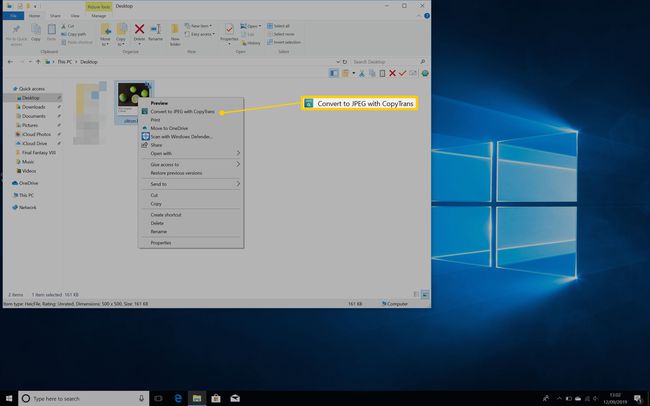
Oodake veidi, kuni faili teisendamine on lõpetatud.
Kuidas teisendada HEIC JPG-ks HEICtoJPEG abil
Teine HEIC-muunduri vorm on HEICtoJPEG. See on veebisait, nii et te ei pea muretsema failide teisendamiseks uue tarkvara installimise pärast. Siin on, kuidas seda kasutada.
Turvakaalutlustel ei ole soovitatav seda privaatsete perefotode jaoks kasutada. Veebisait väidab, et kustutab failid tunni pärast, kuid millegi üleslaadimisel tuleb alati suhtuda ettevaatlikult.
Minge oma veebibrauseri kaudu aadressile https://heic2jpeg.com
-
Valige Faile üles laadima, seejärel valige fail, mida soovite teisendada.

Oodake, kuni faili teisendamine on lõpetatud.
Miks teisendada HEIC-failid JPG-vormingusse
Kui HEIC-failid on paremad kui JPG-failid, siis miks neid teisendada?
Ühilduvus on siin suur osa põhjusest. Mitte kõik pilditöötlustarkvarad ei ühildu HEIC-failidega (sh Adobe Photoshop) ja JPG-failidega on palju lihtsam manipuleerida.
Mõned veebibrauserid ei saa ka HEIC-faile vaadata, eelistades traditsioonilisi JPG-sid. Samamoodi vanemad operatsioonisüsteemid, samuti erinevad nagu Chrome OS, ei mängi HEIC-failidega hästi. Parim on need failid teisendada millekski, mida kõik saavad näha ja kasutada.
Failide meili saatmine iOS-i rakenduse kaudu teisendab HEIC-failid automaatselt JPG-vormingusse. Sageli on see kõige lihtsam viis seda teha.
